Correction de la configuration de DirectX: Une erreur système interne s’est produite

- Téléchargez l’outil de réparation de PC Restoro fourni avec des technologies brevetées (brevet disponible ici).
- Cliquez sur Démarrer l’analyse pour trouver les problèmes Windows qui pourraient causer des problèmes de PC.
- Cliquez sur Tout réparer pour résoudre les problèmes affectant la sécurité et les performances de votre ordinateur
- Restoro a été téléchargé par 0 lecteurs ce mois-ci.
Les fanatiques de jeux peuvent parfois avoir besoin d’installer DirectX manuellement pour s’assurer que leurs ordinateurs portables ou de bureau répondent aux exigences du système DirectX des jeux. Cependant, certains utilisateurs ont déclaré qu’un message d’erreur DirectX Une erreur système interne s’est produite apparaît lorsqu’ils essaient d’installer DirectX (version 9 ou supérieure).
Ce guide sera utile pour corriger les erreurs de configuration de Directx sur Origin. Vous pourrez vous en débarrasser en un rien de temps.
Si ce message d’erreur apparaît lorsque vous ouvrez le programme d’installation de DirectX, voici comment vous pouvez le corriger.
Comment puis-je corriger la configuration de DirectX: Une erreur système interne s’est produite?
- Exécutez le Programme d’installation DirectX en tant qu’Administrateur
- Désactivez les Logiciels Antivirus tiers
- Installez DirectX Avec les Runtimes de l’Utilisateur final DirectX
- Installez DirectX Dans un Compte Administrateur
- Analysez le Registre Avec CCleaner
- Modifiez le Registre
Exécutez le Programme d’installation DirectX en tant qu’Administrateur
Tout d’abord, essayez d’exécuter le programme d’installation DirectX en tant qu’administrateur. L’ouverture d’un programme d’installation en tant qu’administrateur peut souvent corriger les erreurs d’installation. Pour ce faire, cliquez avec le bouton droit sur l’assistant de configuration DirectX et sélectionnez Exécuter en tant qu’administrateur.
Désactivez les Logiciels Antivirus Tiers
De nombreux utilisateurs ont corrigé l’erreur « Une erreur système interne s’est produite » en désactivant leur logiciel antivirus tiers, puis en installant DirectX.
La plupart des utilitaires antivirus incluent une option de désactivation dans les menus contextuels de l’icône de la barre d’état système que vous pouvez sélectionner pour désactiver temporairement les boucliers.
Si vous ne trouvez pas une telle option dans le menu contextuel, ouvrez la fenêtre du logiciel antivirus et parcourez les paramètres de configuration.
Installez DirectX Avec les Runtimes de l’utilisateur final DirectX
Conseil d’expert: Certains problèmes de PC sont difficiles à résoudre, en particulier lorsqu’il s’agit de dépôts corrompus ou de fichiers Windows manquants. Si vous rencontrez des problèmes pour corriger une erreur, votre système peut être partiellement cassé. Nous vous recommandons d’installer Restoro, un outil qui analysera votre machine et identifiera le défaut.
Cliquez ici pour télécharger et commencer la réparation.
L’erreur système » Une erreur système interne s’est produite » se produit plus fréquemment lors de l’installation de DirectX avec la version de configuration Web du package d’exécution (sinon le programme d’installation Web).
Ainsi, certains utilisateurs ont constaté que DirectX s’installe correctement avec le programme d’installation alternatif de l’utilisateur final DirectX que vous pouvez télécharger à partir de cette page.
Ensuite, exécutez le programme d’installation, extrayez tous les fichiers dans un dossier, puis exécutez le DXSETUP en tant qu’administrateur à partir du dossier contenant les fichiers extraits.
Installez DirectX Dans un compte Administrateur
Si vous installez DirectX dans un profil utilisateur Windows standard, vous devrez peut-être l’installer dans un compte administrateur. Vous pouvez configurer un tout nouveau profil d’administrateur.
Vous pouvez également basculer votre profil standard actuel vers un profil administrateur comme suit:
- Appuyez sur la touche Windows + raccourci clavier R pour ouvrir Exécuter.
- Entrez ‘netplwiz’ dans la zone de texte Ouvrir et cliquez sur OK pour ouvrir la fenêtre de l’instantané directement ci-dessous.

- Sélectionnez votre profil utilisateur standard et cliquez sur Propriétés pour ouvrir la fenêtre ci-dessous.
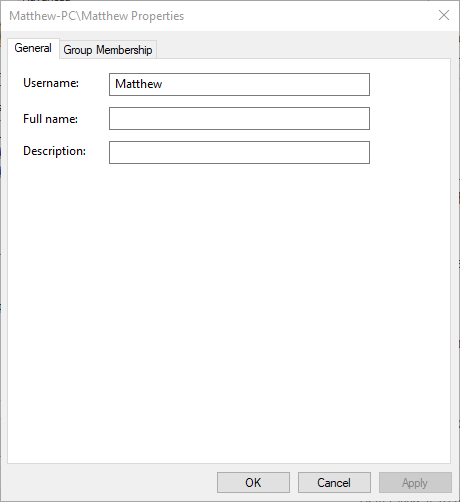
- Sélectionnez l’onglet Adhésion au groupe, qui comprend les options de la photo directement ci-dessous.
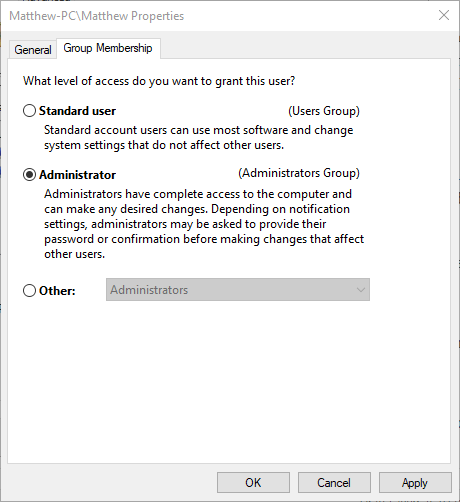
- Choisissez l’option Administrateur dans l’onglet Adhésion au groupe.
- Appuyez sur les boutons Appliquer et OK pour confirmer le nouveau réglage sélectionné.
Analysez le Registre Avec un logiciel tiers
- Certains utilisateurs ont également confirmé qu’une analyse du registre CCleaner peut corriger l’erreur « Une erreur système interne s’est produite « . Pour analyser le registre avec le logiciel gratuit CCleaner, appuyez sur le bouton de téléchargement
- Puis vous pouvez ajouter CCleaner à Windows avec son assistant de configuration.
- Exécutez CCleaner et cliquez sur Registre pour ouvrir le nettoyeur de registre du logiciel.

- Cochez toutes les cases et appuyez sur le bouton Rechercher les problèmes pour lancer une analyse.
- Appuyez sur le bouton Corriger les problèmes sélectionnés. Vous pouvez ensuite choisir d’enregistrer une sauvegarde de registre facultative, mais vous n’aurez probablement pas besoin de la copie de sauvegarde.
- Appuyez sur le bouton Corriger tous les problèmes sélectionnés pour fournir une confirmation supplémentaire.

Modifier le registre
- Un autre correctif pour l’erreur « erreur système interne survenue » que certains utilisateurs ont confirmé fonctionner consiste à modifier la clé de registre DirectX. Pour ce faire, ouvrez l’éditeur de registre en entrant « regedit » dans la zone de texte ouverte de Run.
- Accédez ensuite à cette clé de registre : HKEY_LOCAL_MACHINE\SOFTWARE\Microsoft\DirectX.
- Sélectionnez la touche DirectX affichée dans l’instantané directement ci-dessous.

- Double-cliquez ensuite sur InstalledVersion à droite de la fenêtre pour ouvrir la fenêtre Modifier la valeur binaire.

- Effacez les données de valeur dans la fenêtre Modifier la valeur binaire et remplacez-les par cette valeur: 0808 00 00 00 09 00 00 00.
- Appuyez sur le bouton OK pour fermer la fenêtre Modifier la valeur binaire.
- Double-cliquez sur Version pour ouvrir la fenêtre d’édition de chaîne ci-dessous.

- Supprimez la valeur actuelle dans la zone de texte Données de valeur.
- Entrez ‘4.09.00.0904’ dans la zone de texte Données de valeur, puis cliquez sur le bouton OK.
Si vous ne pouvez pas modifier le registre de votre Windows 10, lisez ce guide pratique et trouvez les solutions les plus rapides au problème.
C’est ainsi que vous pouvez corriger l’erreur « Une erreur système interne s’est produite » pour installer DirectX. Vous pouvez également consulter cet article pour d’autres correctifs de DirectX.
Si vous avez d’autres questions ou suggestions, n’hésitez pas à les laisser dans la section commentaires ci-dessous.
 A toujours des problèmes? Fixez-les avec cet outil:
A toujours des problèmes? Fixez-les avec cet outil: - Téléchargez cet outil de réparation de PC classé Excellent sur TrustPilot.com (le téléchargement commence sur cette page).
- Cliquez sur Démarrer l’analyse pour trouver les problèmes Windows qui pourraient causer des problèmes de PC.
- Cliquez sur Tout réparer pour résoudre les problèmes liés aux technologies brevetées (Réduction exclusive pour nos lecteurs).
Restoro a été téléchargé par 0 lecteurs ce mois-ci.
- DirectX
- Erreurs DirectX
- Correction des erreurs d’origine
Contacter un expert




